リソースを割り当てたい
SynViz S2では、作業を行うために必要な人、物、設備などを「リソース」と呼びます。
アクティビティやマイルストーンにリソースを割り当てると、 リソース別ガントチャート や リソースグラフ を使用して、 各リソースの負荷状況を確認できるようになります。
ここでは、プロジェクトにメンバを追加し、アクティビティやマイルストーンの担当者として割り当てる方法を説明します。
プロジェクトホームで「プロジェクトメンバ」タブをクリックします。

「ユーザの追加」ボタンをクリックし、ユーザの追加ダイアログを開きます。
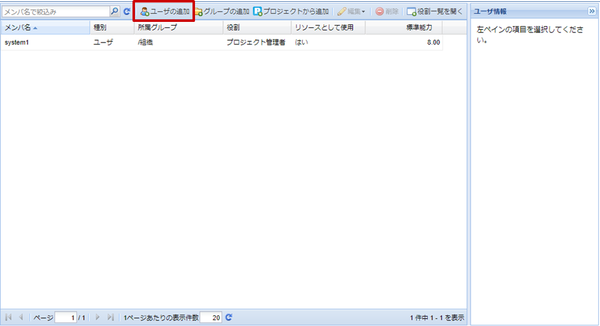
「役割」をドロップダウンリストから選択し、「リソースとして使用」で「はい」を選択します。
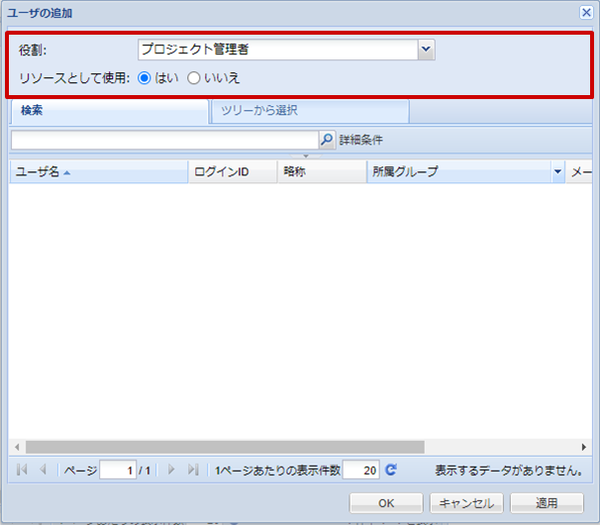
「検索」タブまたは「ツリーから選択」タブで、プロジェクトメンバとして追加したいメンバを選択し、 「OK」ボタンをクリックします。 ShiftキーまたはCtrlキーを押しながら行を選択すると、複数の行を選択できます。
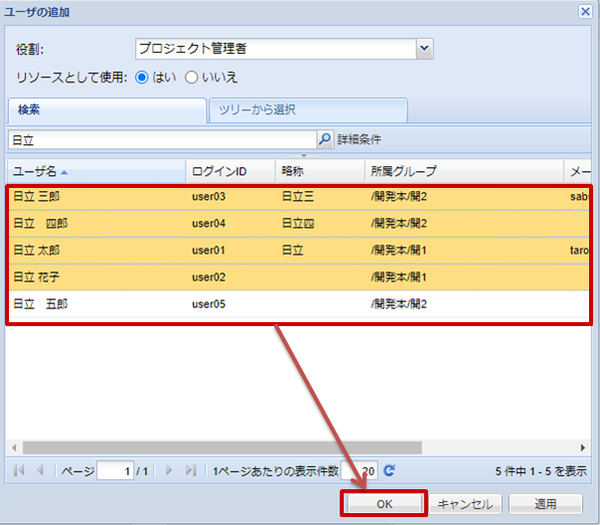
ユーザの追加ダイアログが閉じ、選択したユーザがプロジェクトメンバの一覧に追加されます。
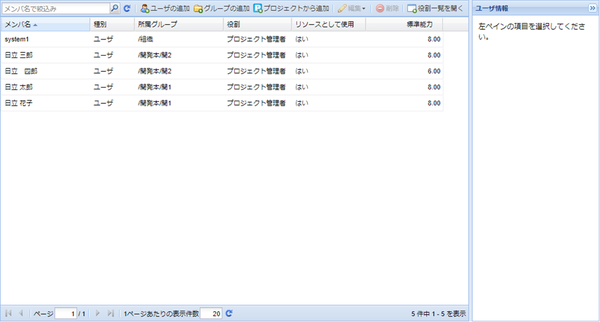
ガントチャートを開き、リソースを割り当てたいアクティビティやマイルストーンを選択します。 Shiftキーを押しながら選択すると、複数のアクティビティやマイルストーンを選択できます。
右クリックするとコンテキストメニューが表示されるので、「リソース割当」のサブメニューからリソース名を選択すると、 アクティビティやマイルストーンに選択したリソースが割り当てられます。
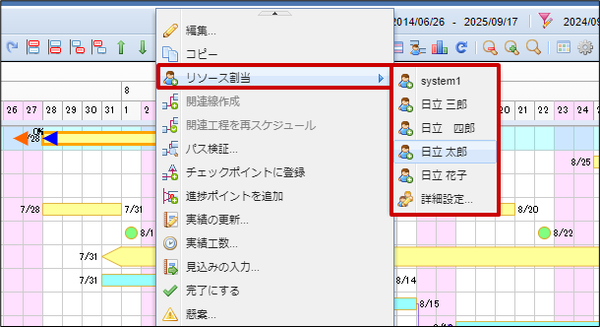
注釈
リソースには、ユーザ以外にもグループやチームも追加できます。 グループやチームをリソースとして割り当てると、配下のリソースの負荷を確認できるようになります。 詳細は「チーム_グループの割当を表示 」を参照してください。
- 設備や場所などをリソースとして登録したい場合は、プロジェクトホームの「プロジェクトリソース」タブでリソースを追加してください。
割り当てたリソースは、アクティビティやマイルストーンのテキストラベルや、 アイテムボードの以下の列に表示できます。
割当メンバ/リソース
割当メンバ
割当リソース
割当グループ
割当チーム
アクティビティやマイルストーンのテキストラベルを表示する方法についてはガントチャートの表示設定の 「アクティビティ/マイルストーン」を、 アイテムボードに各列を追加する方法については「アイテムボード列の変更」を参照してください。